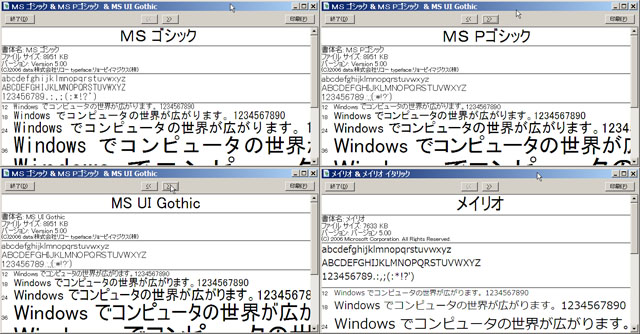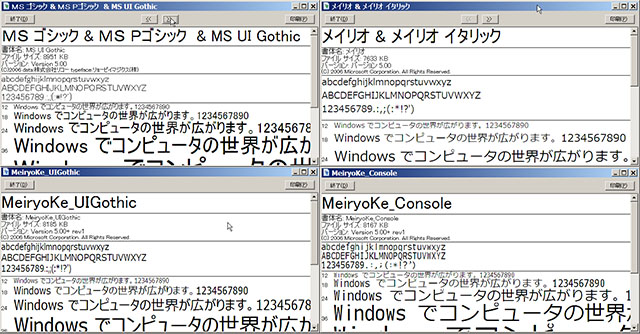2
23
2008
MacでWin – 番外編:XPでメイリオフォント(その2)
Windows XP でメイリオフォントを利用する上で参考になるサイト
メイリオフォントをWindows XP 環境で利用する試みは、Windows のパワーユーザの方々が色々と情報をWeb上に載せていますので、詳しく知りたい場合は以下のサイトをご参照下さい.
メイリオフォントの入手方法から各種ツールの入手方法など、メイリオフォントを利用する上で参考になる情報が揃っています.このサイトから辿っていくとメイリオフォントに関する様々な情報が入手し易いでしょう.
・『まいう~の鮹語録』: Windows Font Final
Windows XP のスキンの変更方法などの情報が揃っています.
メイリオフォントを入手する
メイリオフォントを利用するには、肝心要のメイリオフォントを入手しなければなりません.以前はメイリオフォントはWindows Vista から持ってくる(ライセンスの問題があります)しか方法が無かったようですが、Microsoft が “Visual C# 2008 Express Edition” や “Visual Basic 2008 Express Edition” などの開発ツールのページを通じて入手可能です.このページには “Visual Basic”, “Visual C#”, “Visual C++”, “Visual Web Developer” などのツールのダウンロードリンクがありますが、私は“Visual Basic”のダウンロードリンクから入手しました.恐らく他の開発ツールにもメイリオフォントは含まれているとは思いますが、今回はフォントの入手だけが目的ですので、一番インストールサイズが小さそうな “Visual Basic” を選びました.この”Visual Basic 2008 Express Edition”のインストーラでは、フォントだけインストールすることはできないので、仕方なく”Visual Basic”もインストールしましたが、これらの開発ツール関係のリソースが不要であれば削除してしまっても構わないでしょう.
【追記:5/10 2008 メイリオフォントの入手に関する情報】
2008年 5/7 日 にマイクロソフトが正式に メイリオフォントをWindows XP 向けに配布しました.わざわざ “Visual Basic” などの開発環境をダウンロードしなくてもメイリオフォント単体でダウンロードできます.
ダウンロード先は、Japanese ClearType fonts for Windows XP – 日本語です.
メイリオフォントを改造する
“Visual Basic 2008 Express Edition”のインストールが完了すると、フォントフォルダの中には2種類のメイリオフォントがインストールされていることと思います.試しにこのフォントをダブルクリックしてメイリオフォントの文字面を眺めて見て下さい.これらのメイリオフォントは TrueType で、フォントファイルの拡張子が “.ttc” になっていますね.他のフォントを眺めてみると、同じTrueTypeフォントでも拡張子が “.ttc”と “.ttf” の2種類有ることに気付かれたでしょうか.拡張子が “.ttc” のタイプはコンポジットタイプのフォントで、1つのフォントファイルの中に複数の書体(イタリックやボールドなど)を埋め込んだTrueTypeフォントです.拡張子が “.ttf” のものは単一の書体のTrueTypeフォントです.
これ以外に、拡張子が “.otf”のオープンタイプフォントと呼ばれるフォント形式があり、TrueType とオープンタイプフォントは Mac OS X と Windows で相互利用可能です.
ここで、従来の標準フォントである MS ゴシック(3書体)とメイリオを比較して見ましょう.両者をWindowsの標準的なフォントビューワでウインドウのサイズを同じ大きさで表示してみます.”MS UIGothic” は字間を詰めてコンパクトに表示できるようにしてあるフォントで、主にWindows XP のダイアログやウインドウの表示文字として使われています.
Windowsの見た目を大きく左右するユーザインタフェースフォントである “MS UIGothic” の代わりに、メイリオをそのまま使ってしまうとメイリオの文字の幅とフォントの上下方向のマージンが “MS UIGothic” より大幅に増えてしまうため、右端の文字が表示されなかったり、2行に折り返されてしまったりして、とても間抜けな感じになってしまいます.
そこで、メイリオの文字の幅とフォントの上下方向のマージンを調整して、 “MS UIGothic” とほぼ同じ文字間隔になるようにするためのユーティリティープログラムがネット上に出まわっています.今回はこのユーティリティーを使って、ユーザインタフェース用のメイリオフォントを作成します.
使用するユーティリティーは、”meiryoKe_gen_5.00rev1.exe” と “meiryoKeConsole_gen_5.00rev1.exe” というプログラムです.入手方法については『ことば・その周辺』: 2008.01.03ブログ内記事で取りあげたソフト・ファイルのDL情報などを参照して下さい.
このツールの使い方はとても簡単です.ダウンロードした “meiryoKe_gen_5.00rev1.exe” と同じ場所にメイリオフォント(“meiryo.ttc”, “meiryob.ttc”) を置き、”meiryoKe_gen_5.00rev1.exe”を ダブルクリックするだけです.確認のダイアログが現れますので、”OK” ボタンを押すだけです.プログラムが無事終了すると、同じフォルダ内に “meiryoKeGothic.ttc” と “meiryoKeGothicB.ttc” というTTCフォントが作成されます.”meiryoKeGothicB.ttc”の方はボールド(太字)フォントです.MSゴシックと同様に、これらのフォントの中に、”MeiryoKe_Gothic”, “MeiryoKe_PGothic”, “MeiryoKe_UIGothic” の3種類の書体が含まれています.
“meiryoKeConsole_gen_5.00rev1.exe” の方は、プロポーショナルフォントではなく固定幅のメイリオフォントを作成するためのもので、プログラムのソースコードを見たり、コンソールの文字などに使うフォントを生成するためのものです.
オリジナルのフォントからデータを抽出して新たにフォントを作り出すというのは、ライセンス的にはどうなのでしょうか.多分問題が有るのでしょうね.
生成した2つのフォントファイルを WindowsXP のフォントフォルダにコピーして下さい.先程と同じように、”MS UIGothic” と “MeiryoKe_UIGothic” を比較して見ましょう.
“MS UIGothic” と “MeiryoKe_UIGothic” では、フォントの行間に若干の違いが見られますが、文字の幅はほぼ同じであることが分かります.これであれば、”MS UIGothic” を “MeiryoKe_UIGothic” に置き換えても問題無さそうですね.
“MeiryoKe_UIGothic” を指定すると、大分まともになりましたね.でもよく見ると、”MeiryoKe_UIGothic” で表示されている部分と、今までの “MS UIGothic” で表示されている部分が混在していますね.実はコントロールパネルの画面設定では、Windows XP のシステムフォントを全て置き換えることはできないのです.システムフォントを全て今回作成した “MeiryoKe_UIGothic” に置き換えるには、もう少し複雑で厄介な作業が必要になります.次回はこの作業について説明します.